qq空间点赞通知怎么关
1、点击头像
在QQ中点击左上角个人头像展开选项。
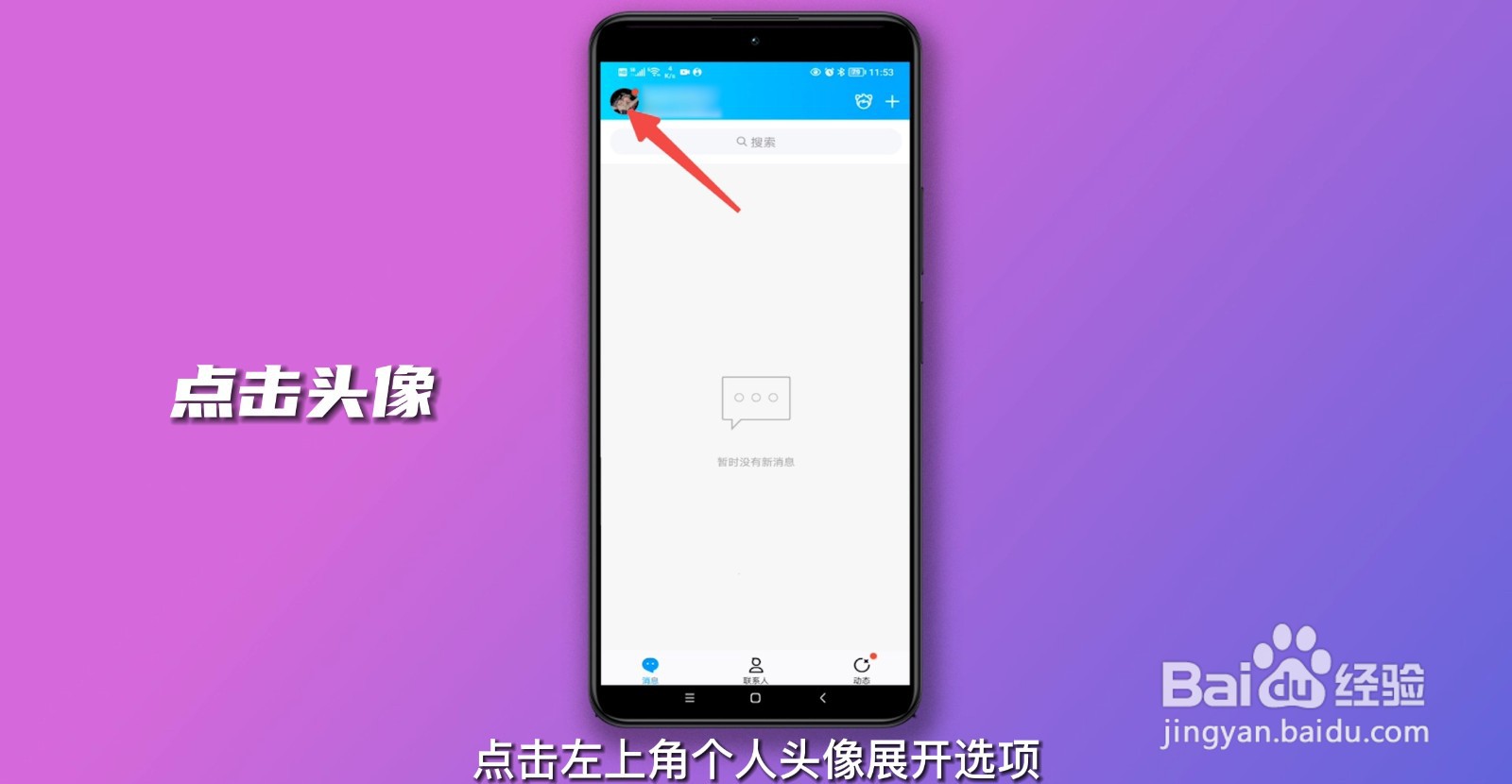
2、点击设置
点击进入下方的设置。
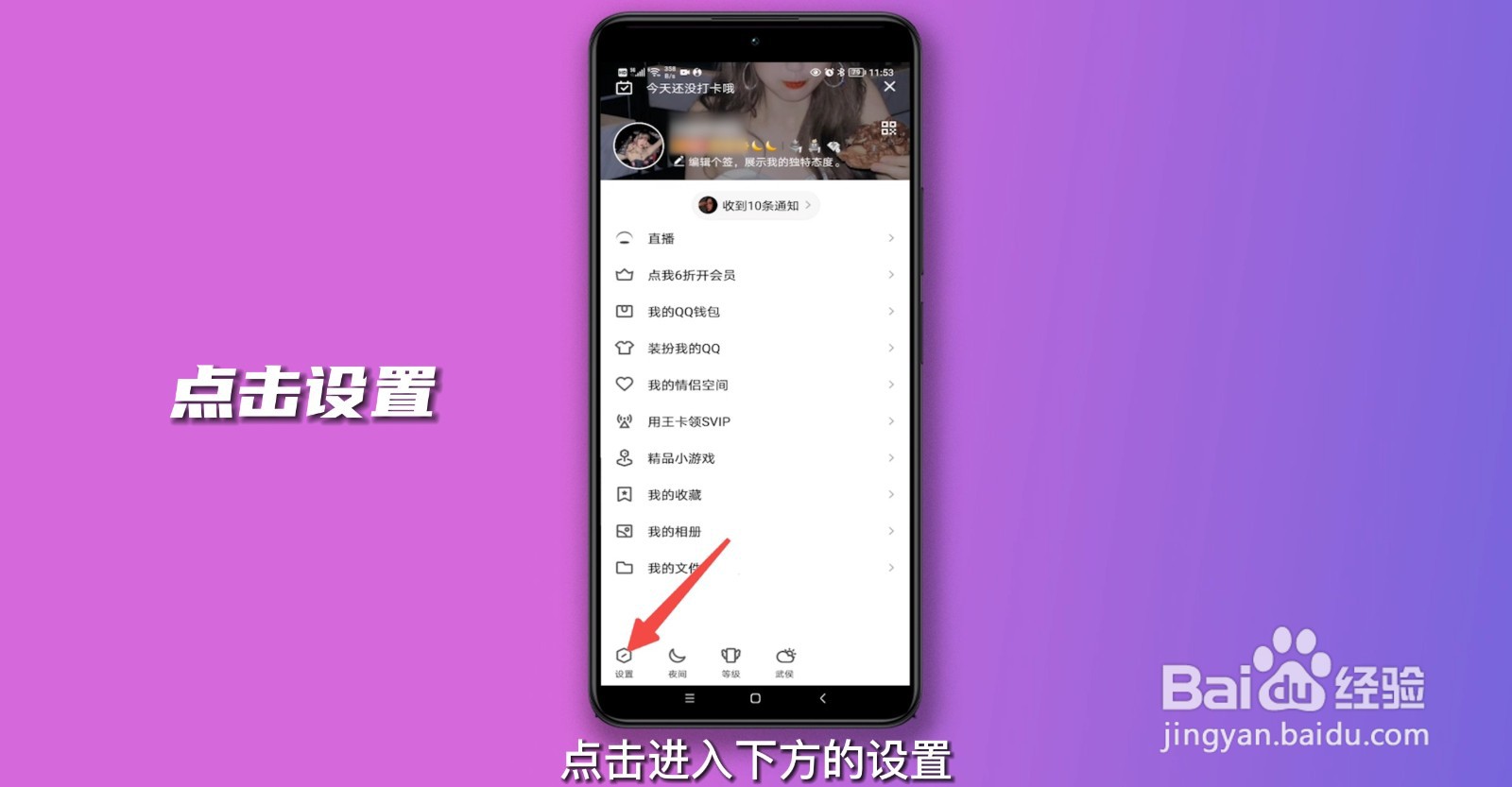
3、点击隐私
点击进入隐私选项。
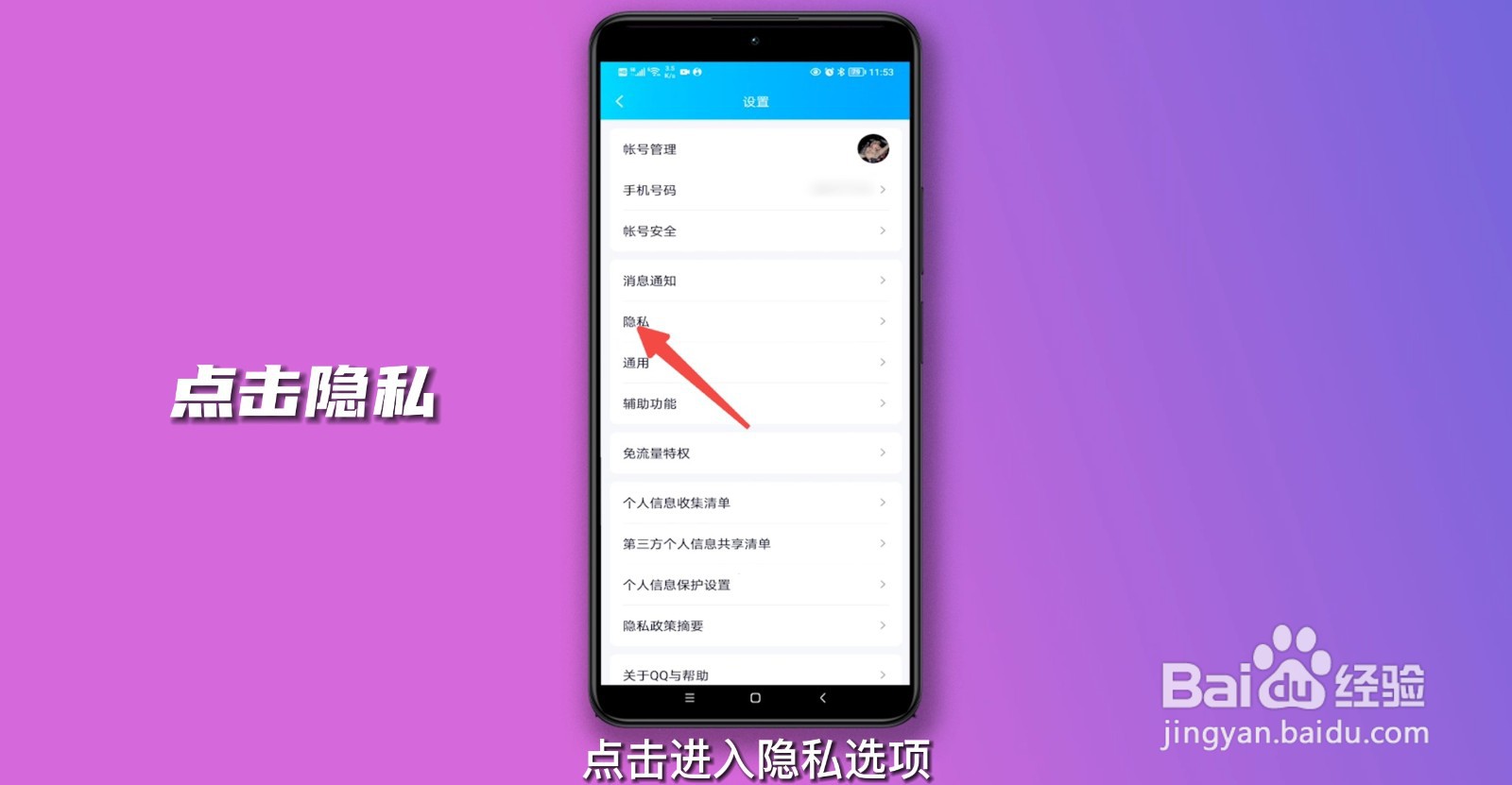
4、点击权限设置
点击进入权限设置。
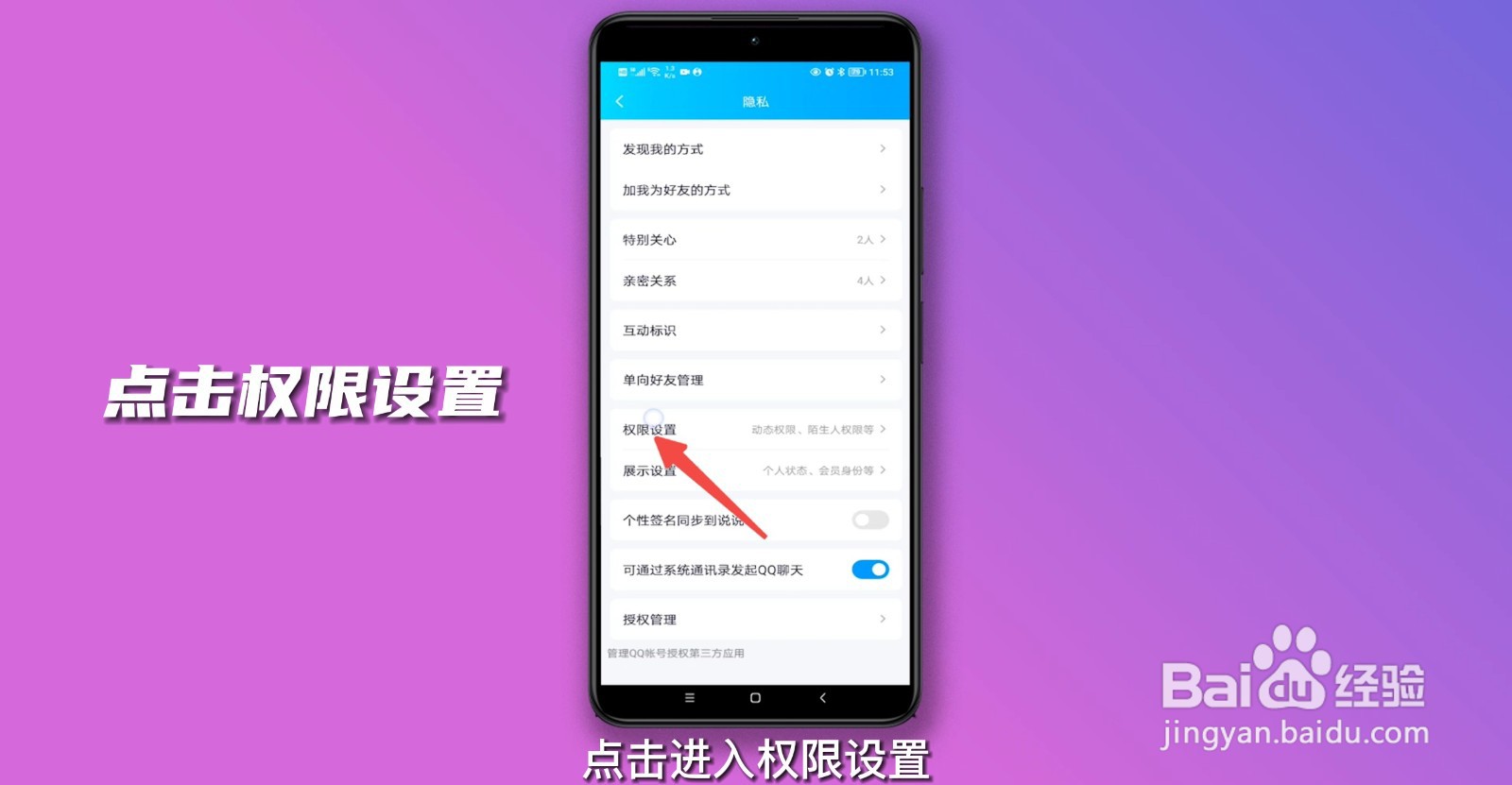
5、点击空间动态
点击进入空间动态。
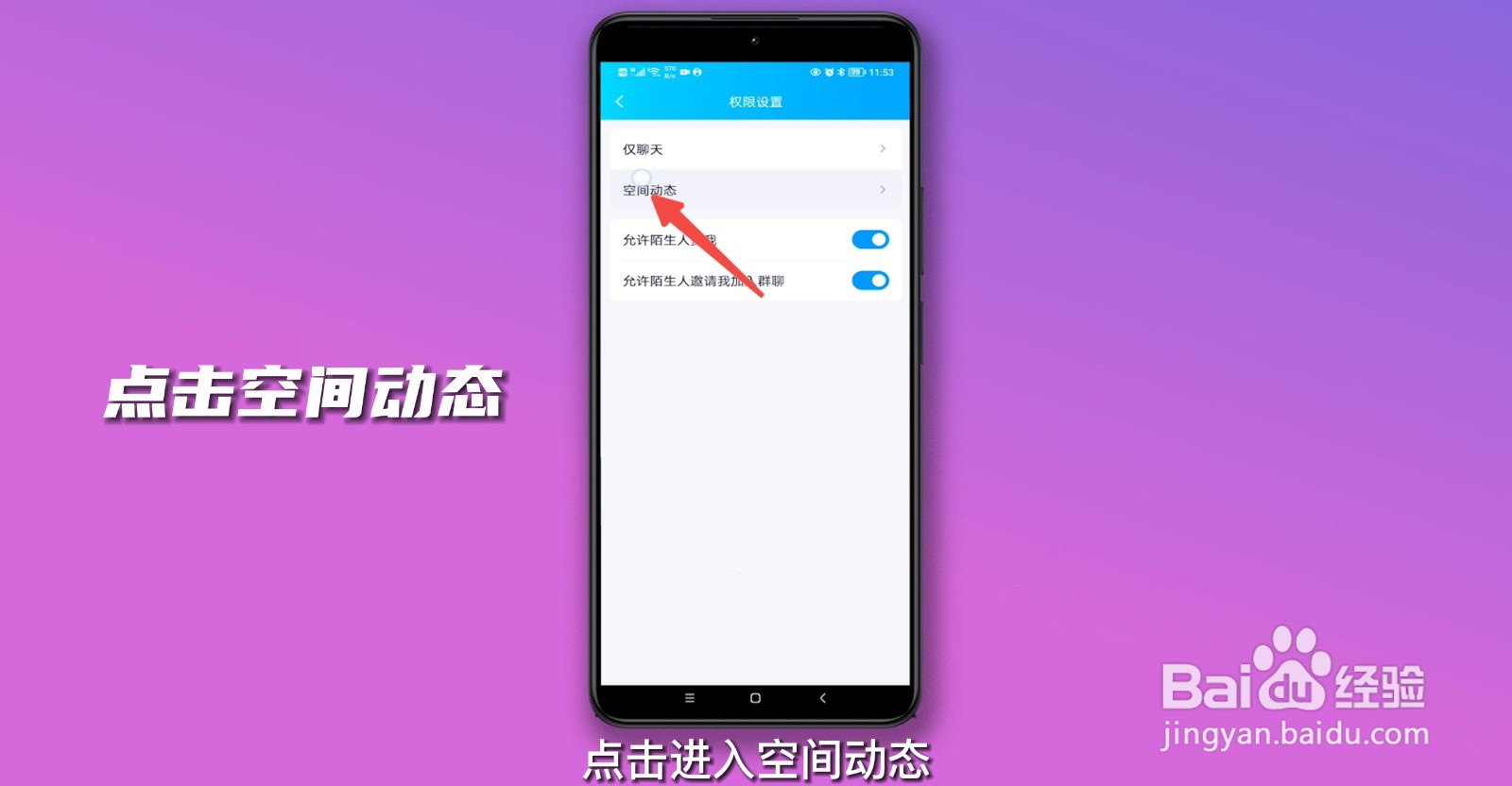
6、点击更多设置
点击下方的更多设置。
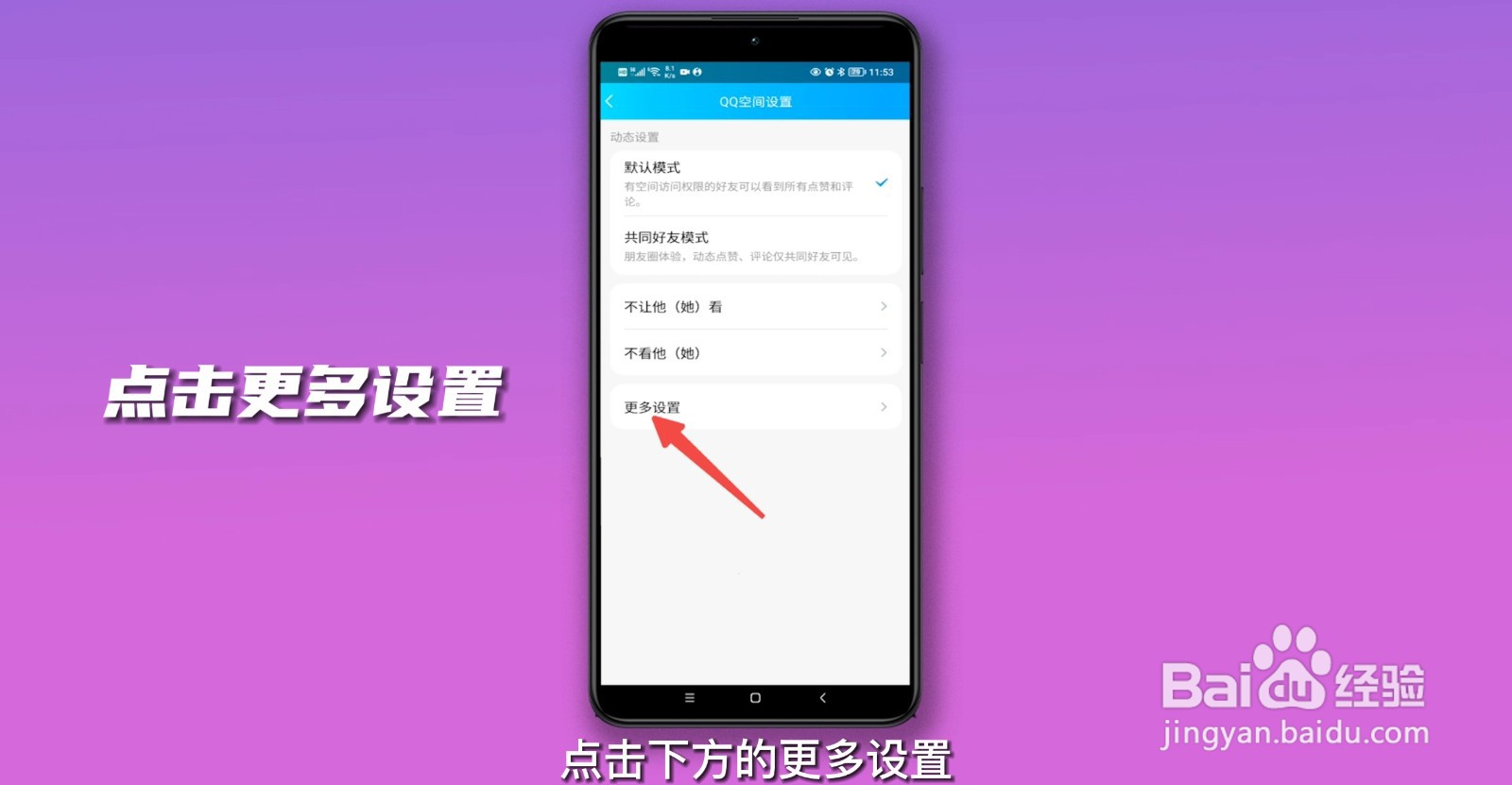
7、点击空间通知
点击进入空间通知,关闭接收与我相关通知、接收特别关心通知开关即可。
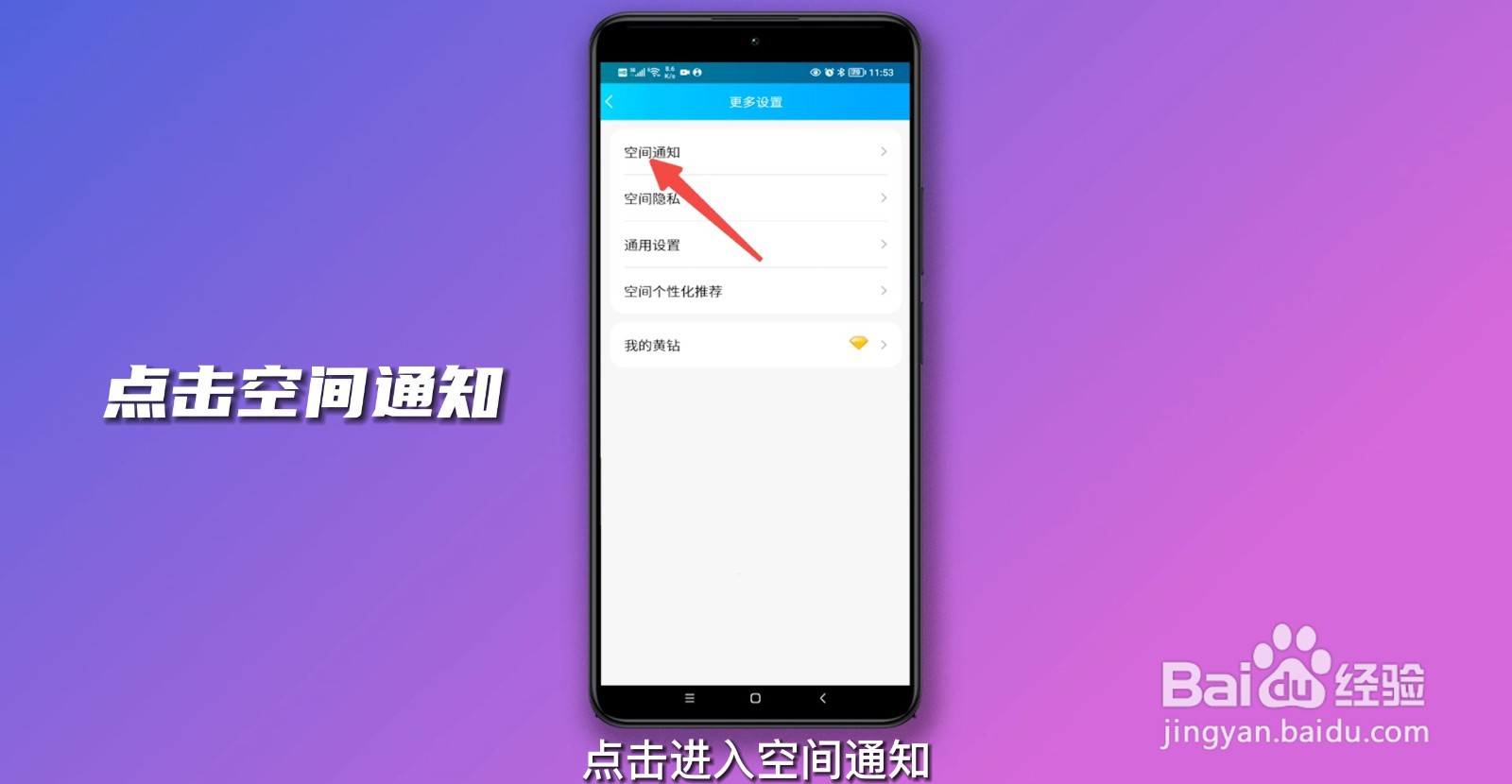
1、点击头像
在QQ中点击左上角个人头像展开选项。

2、点击昵称
点击QQ昵称进入资料面板。
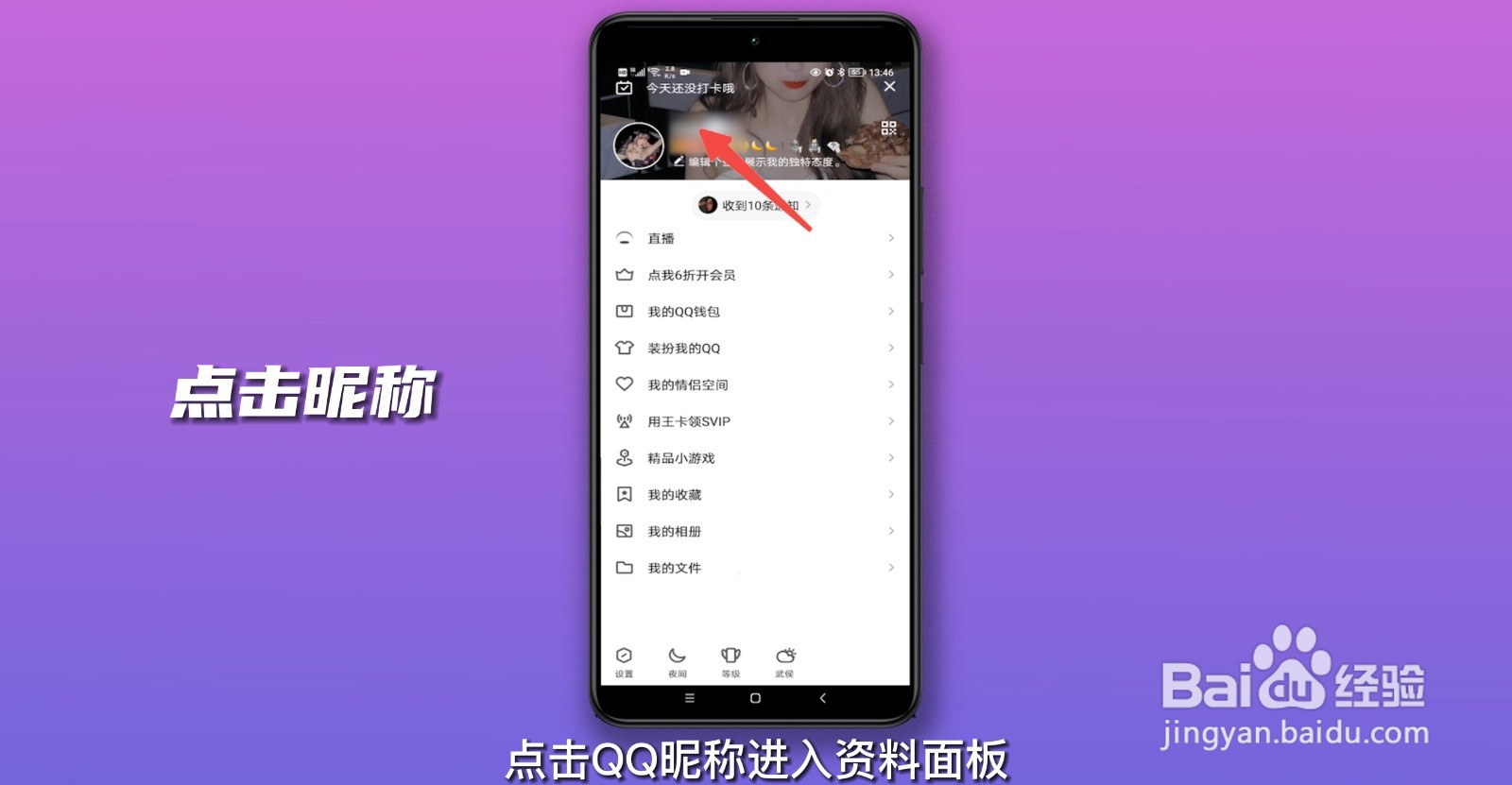
3、点击我的QQ空间
点击进入我的QQ空间。
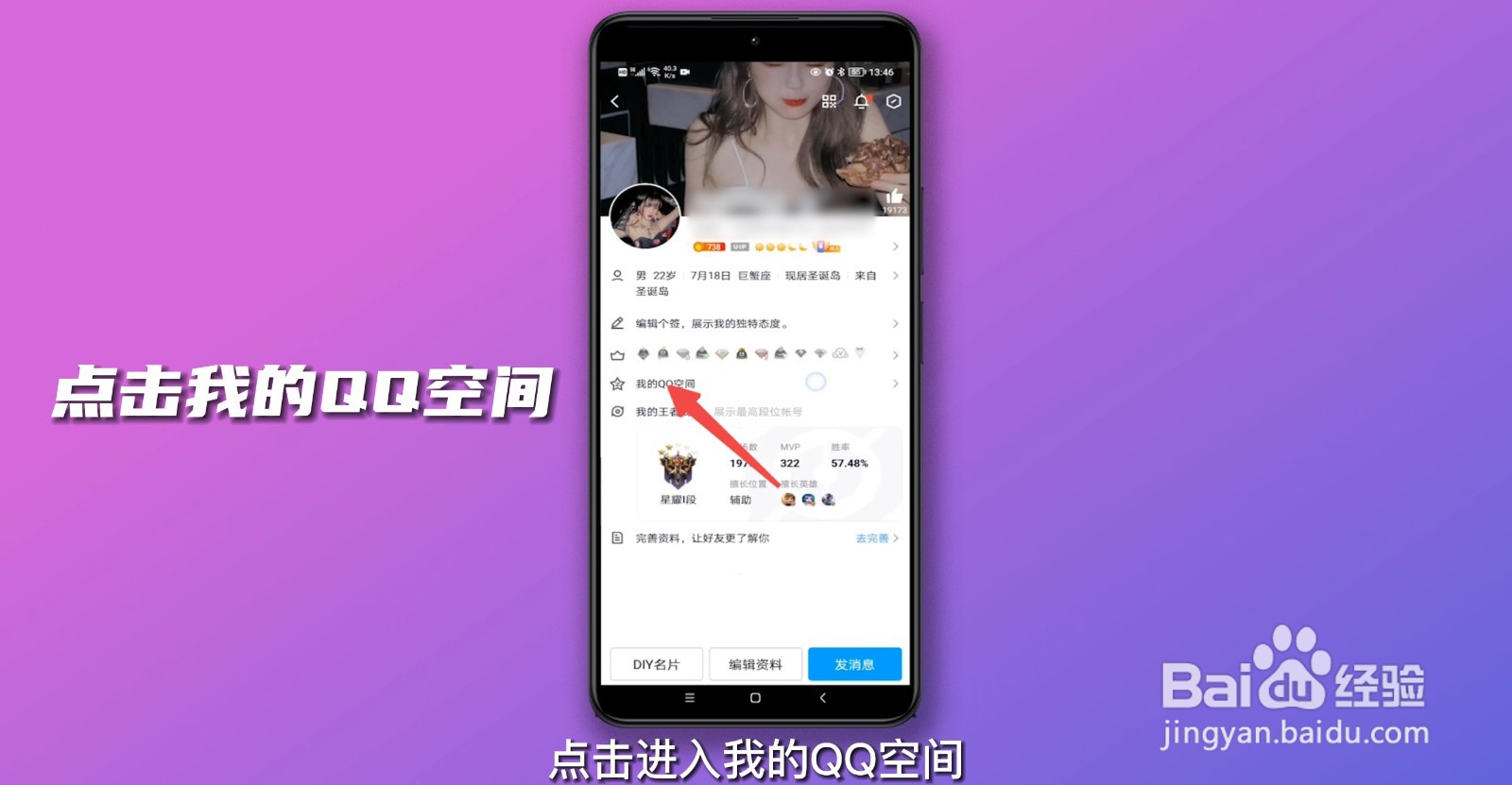
4、选择好友动态设置
点击右上角三横展开选项后,选择好友动态设置点击进入。
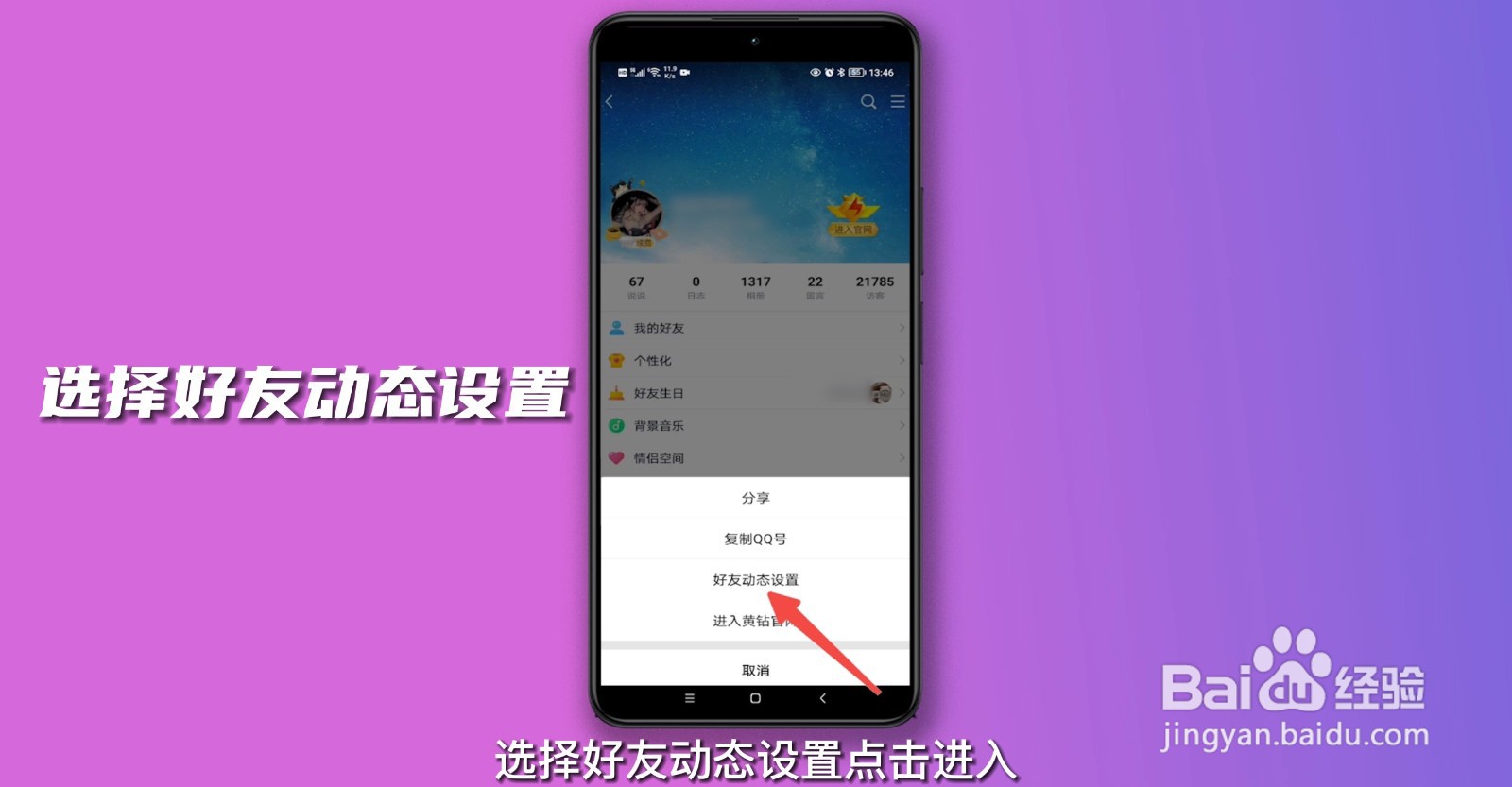
5、点击更多设置
点击下方的更多设置。
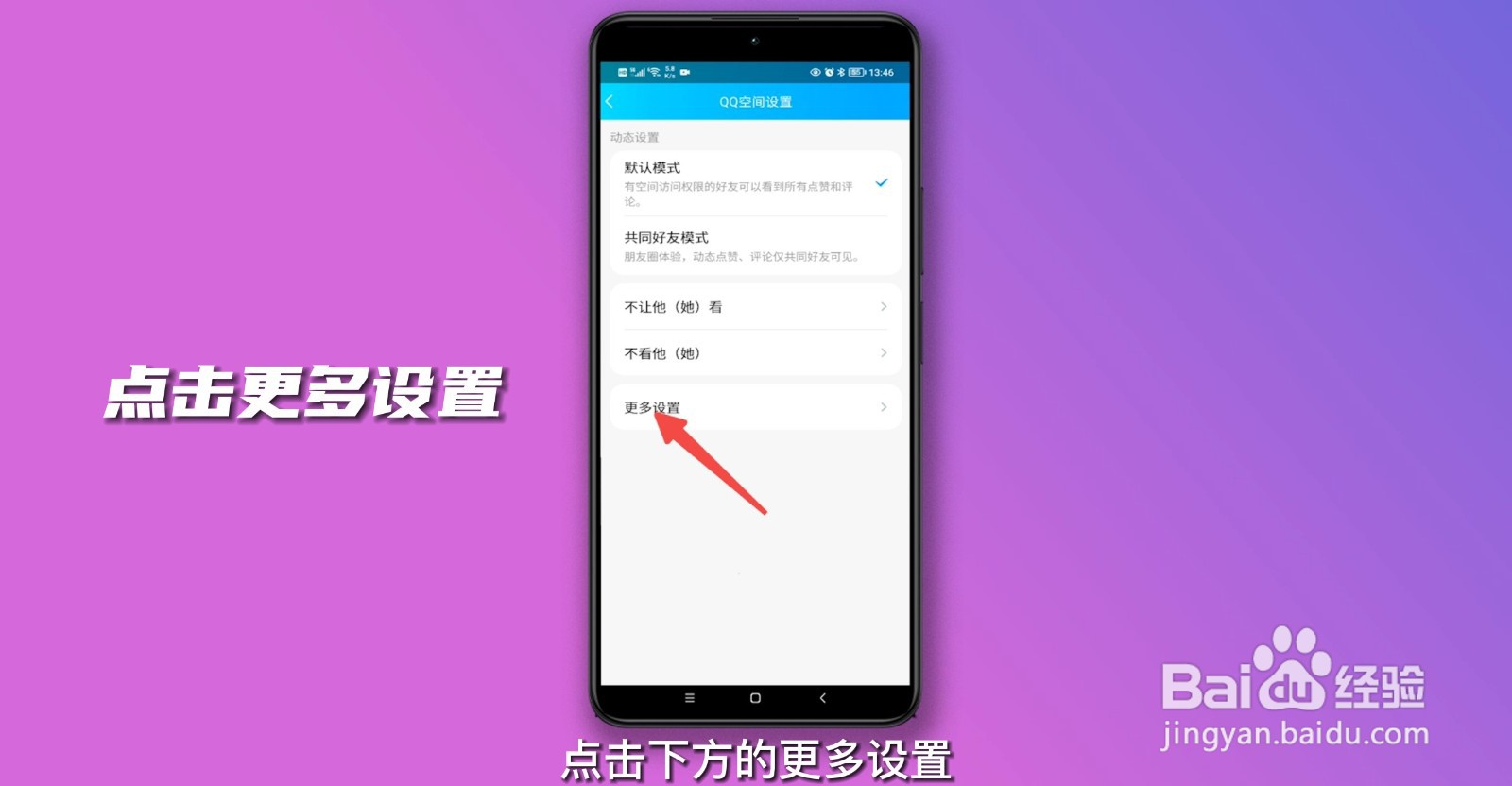
6、点击空间通知
点击进入空间通知,关闭接收与我相关通知、接收特别关心通知开关即可。
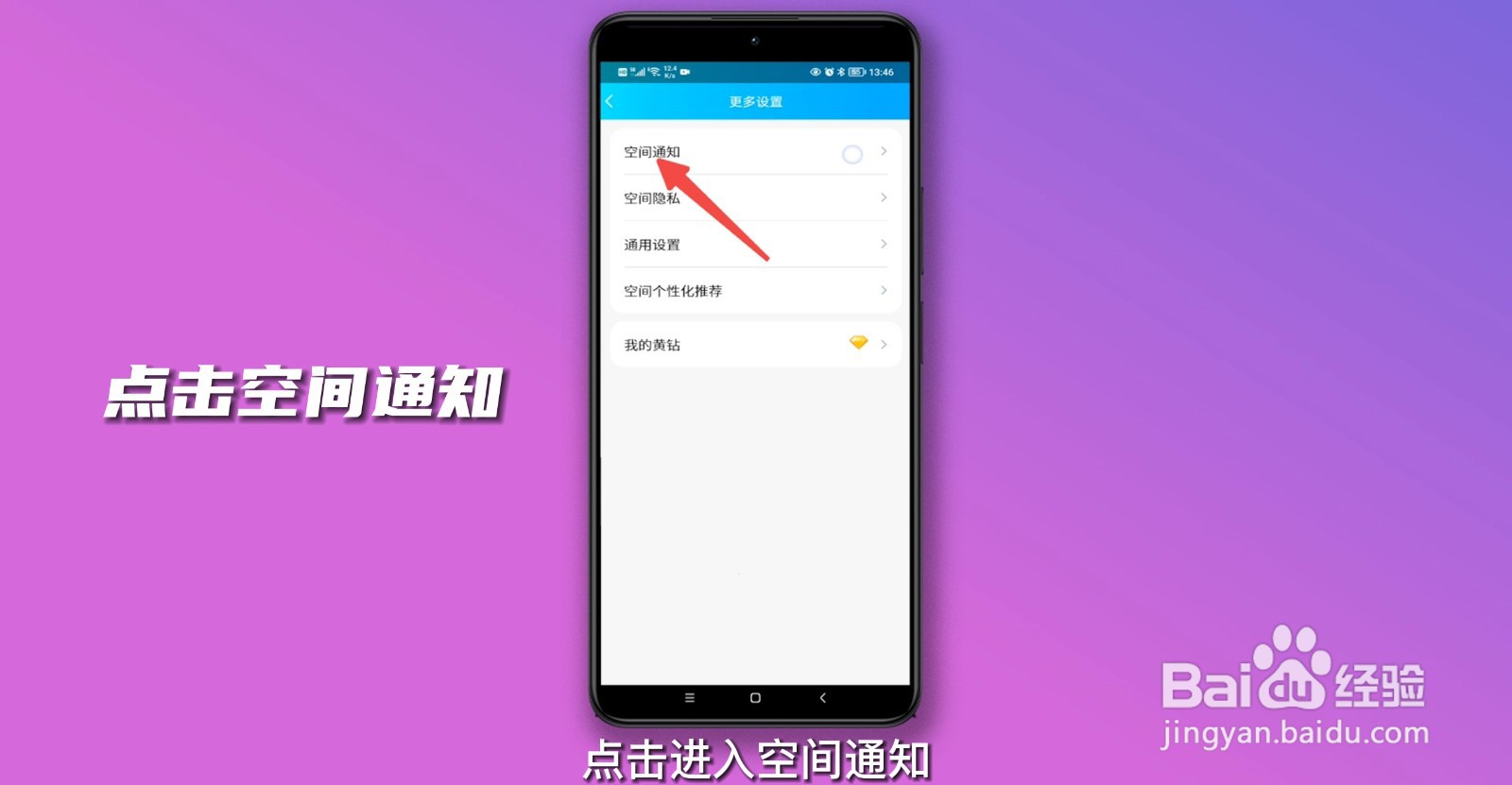
1、点击头像
在QQ中点击左上角个人头像展开选项。
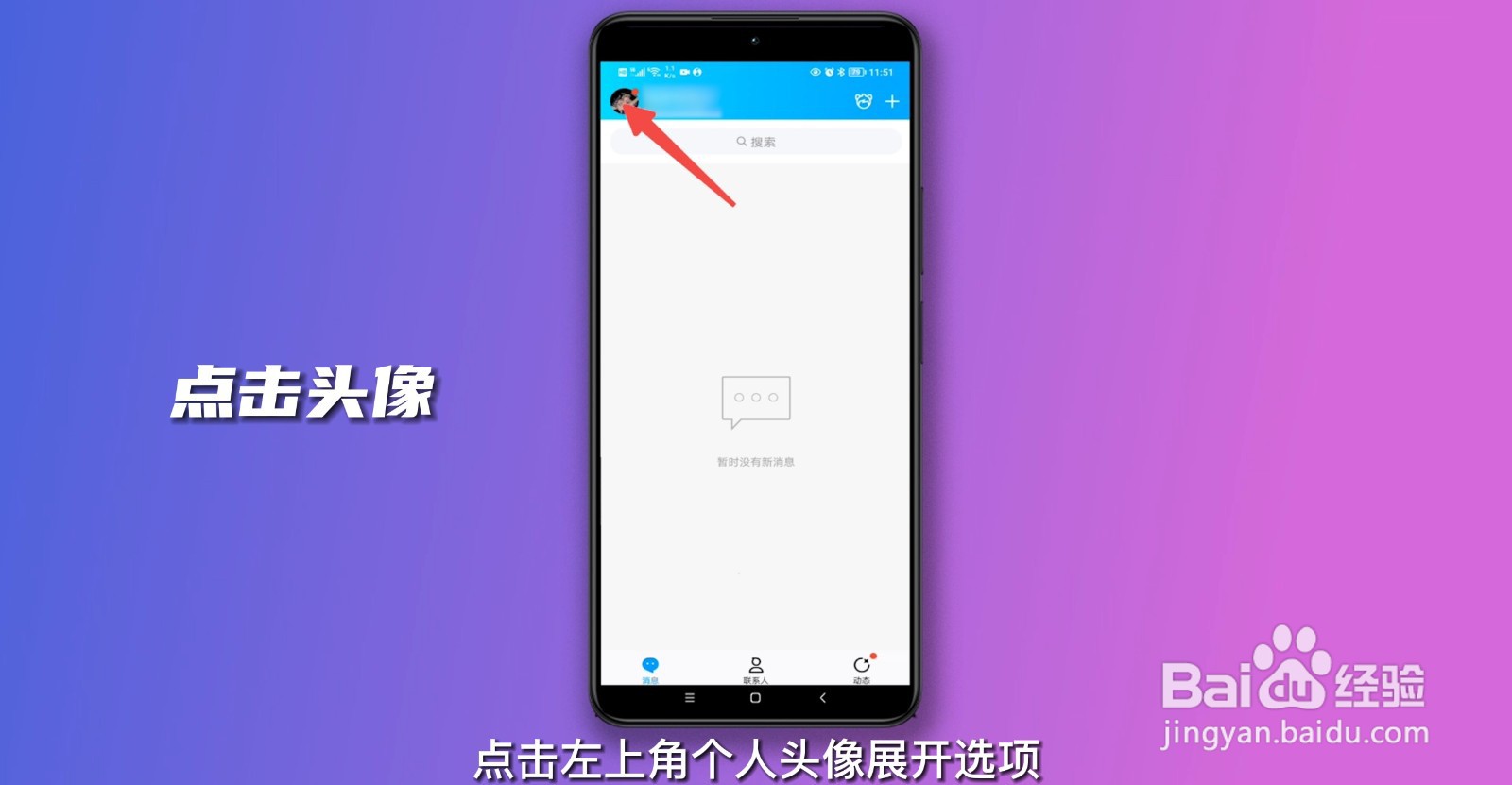
2、点击设置
点击进入下方的设置。

3、点击消息通知
点击进入消息通知。
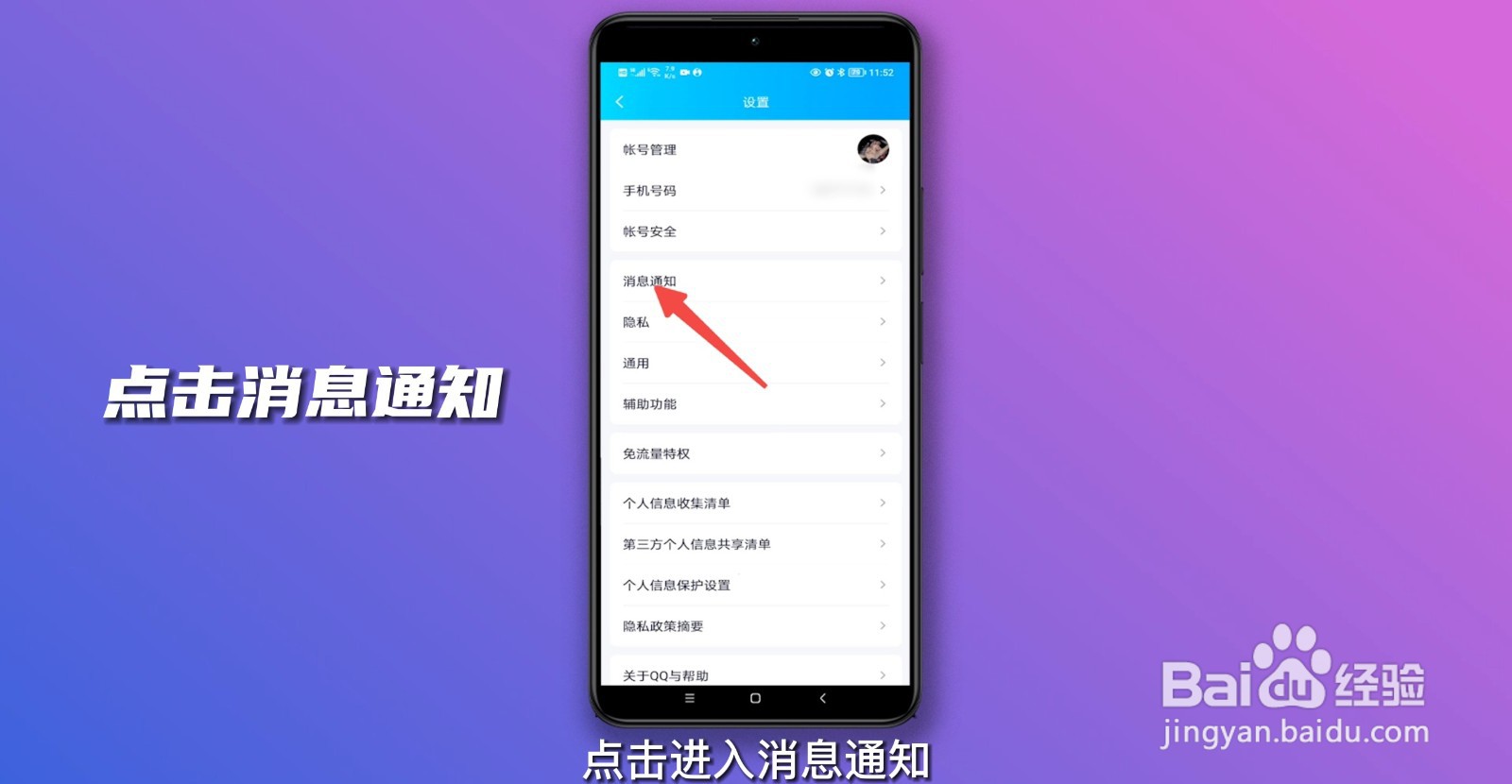
4、关闭与我相关的通知
点击关闭与我相关的通知后的开关即可。
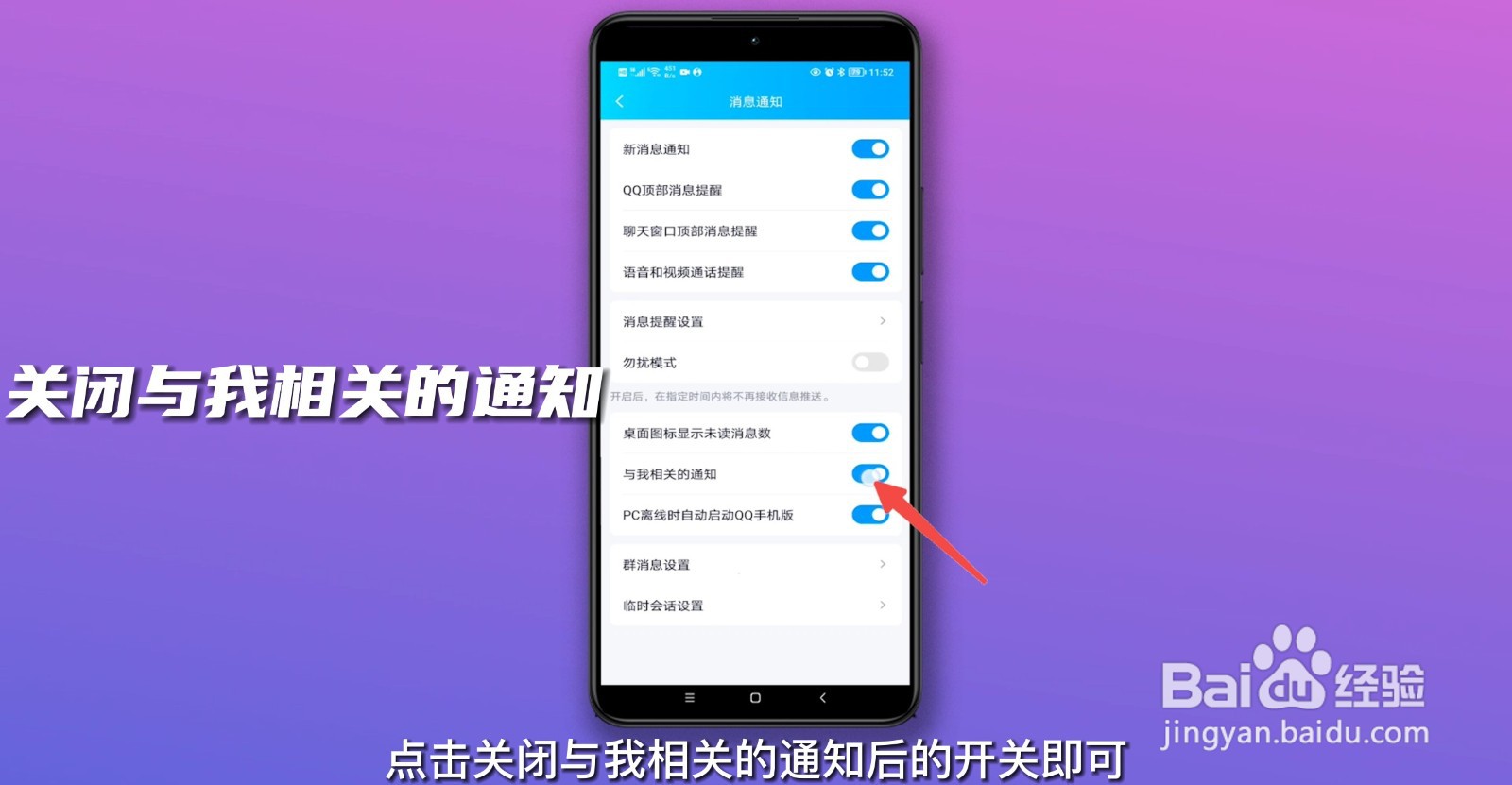
1、点击QQ空间
在QQ中点击上方的QQ空间,进入界面。
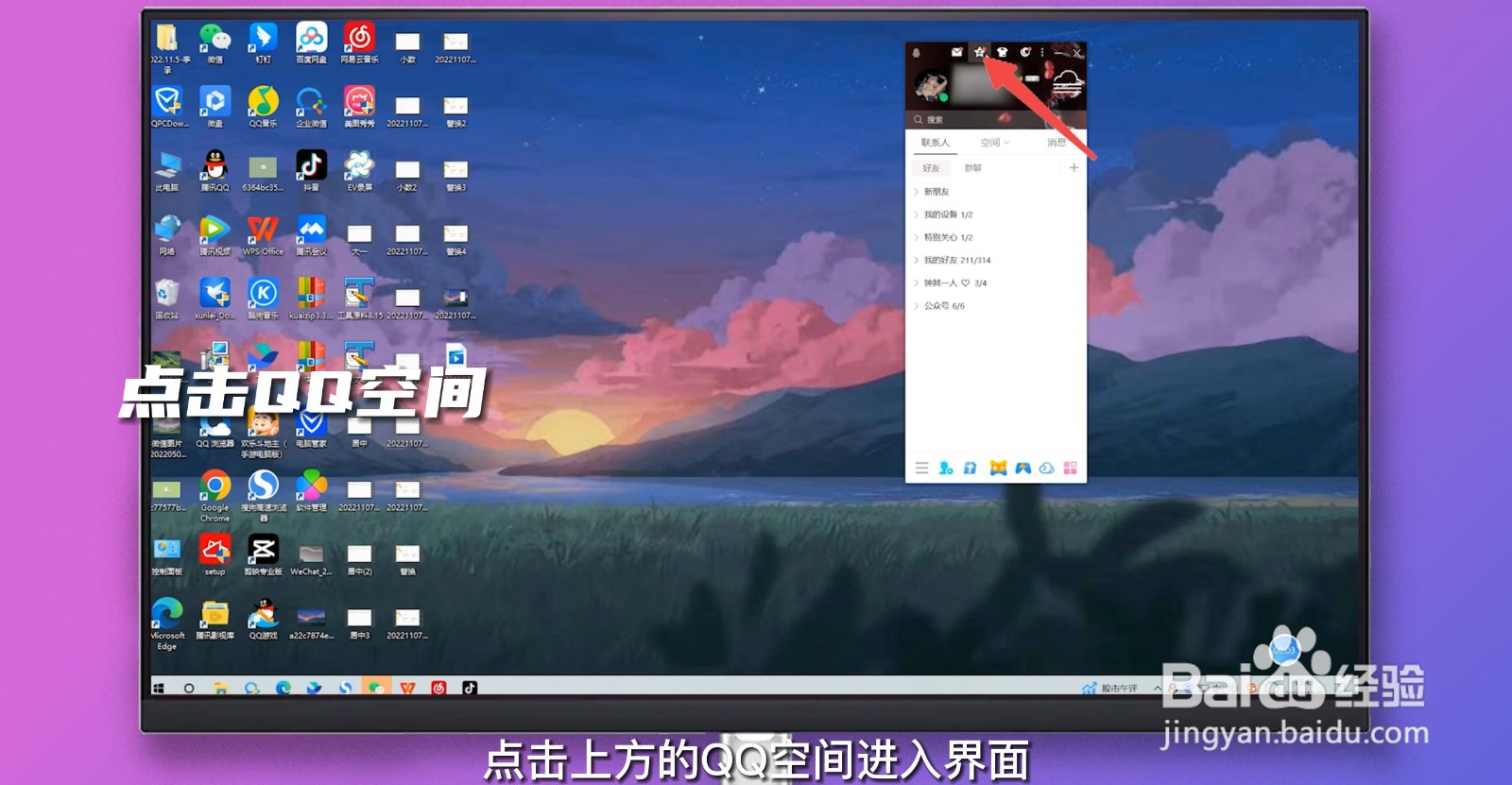
2、选择空间设置
点击右上角设置图标展开选项,选择进入空间设置。
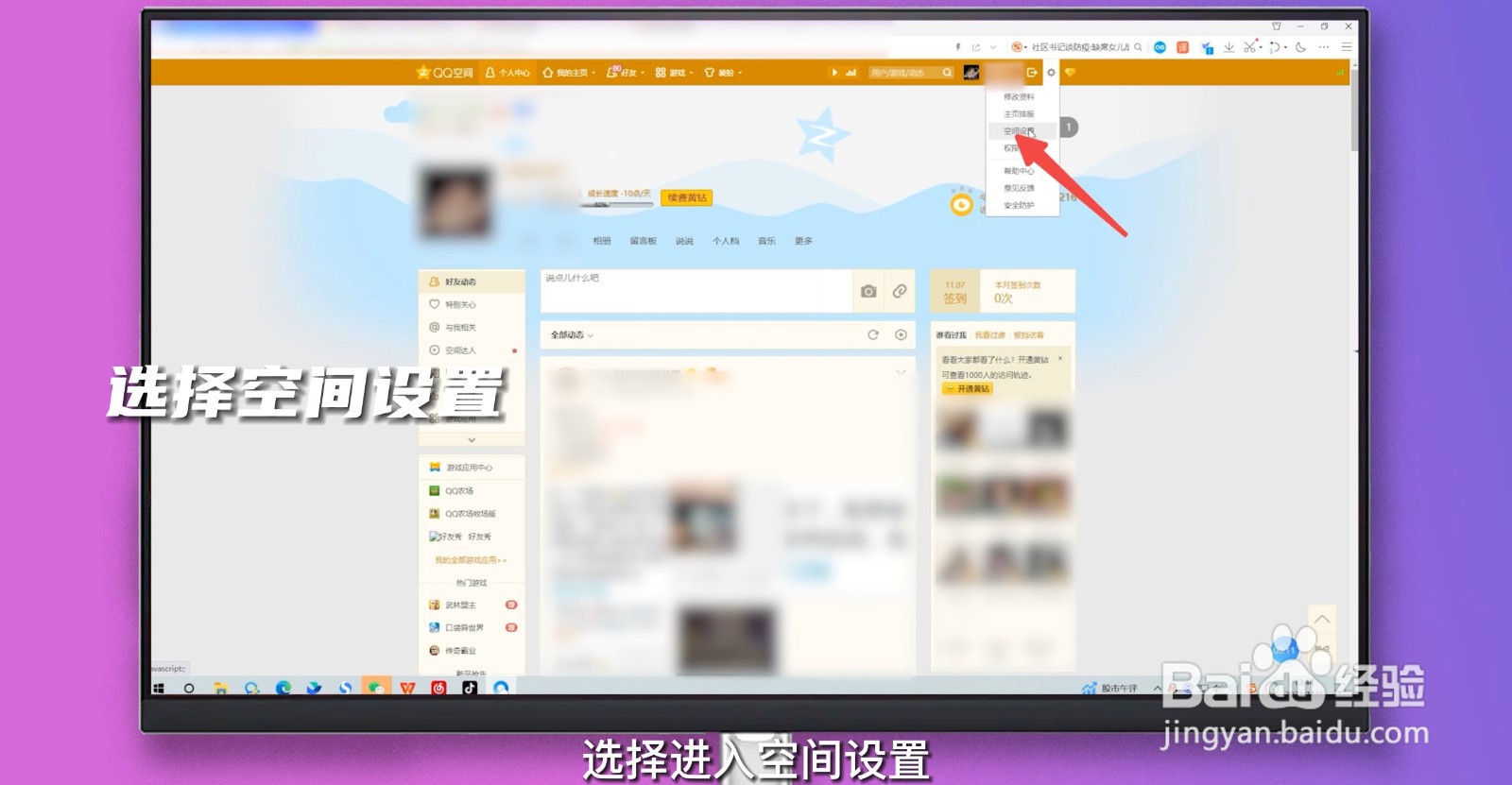
3、点击通知和消息
点击左侧的通知和消息展开选项。
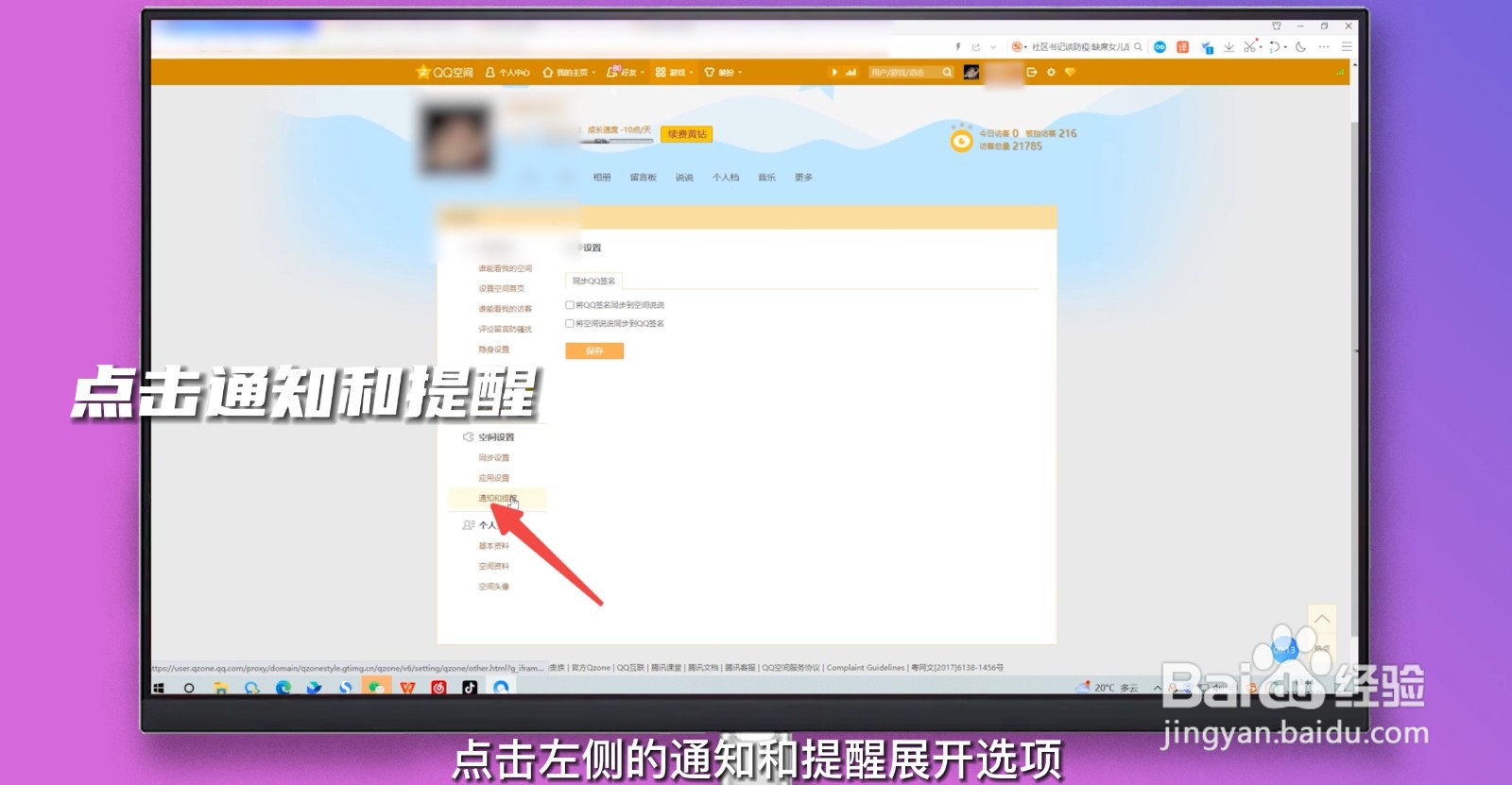
4、取消有人赞了我的通知
点击取消有人赞了我的通知,点击保存设置即可。
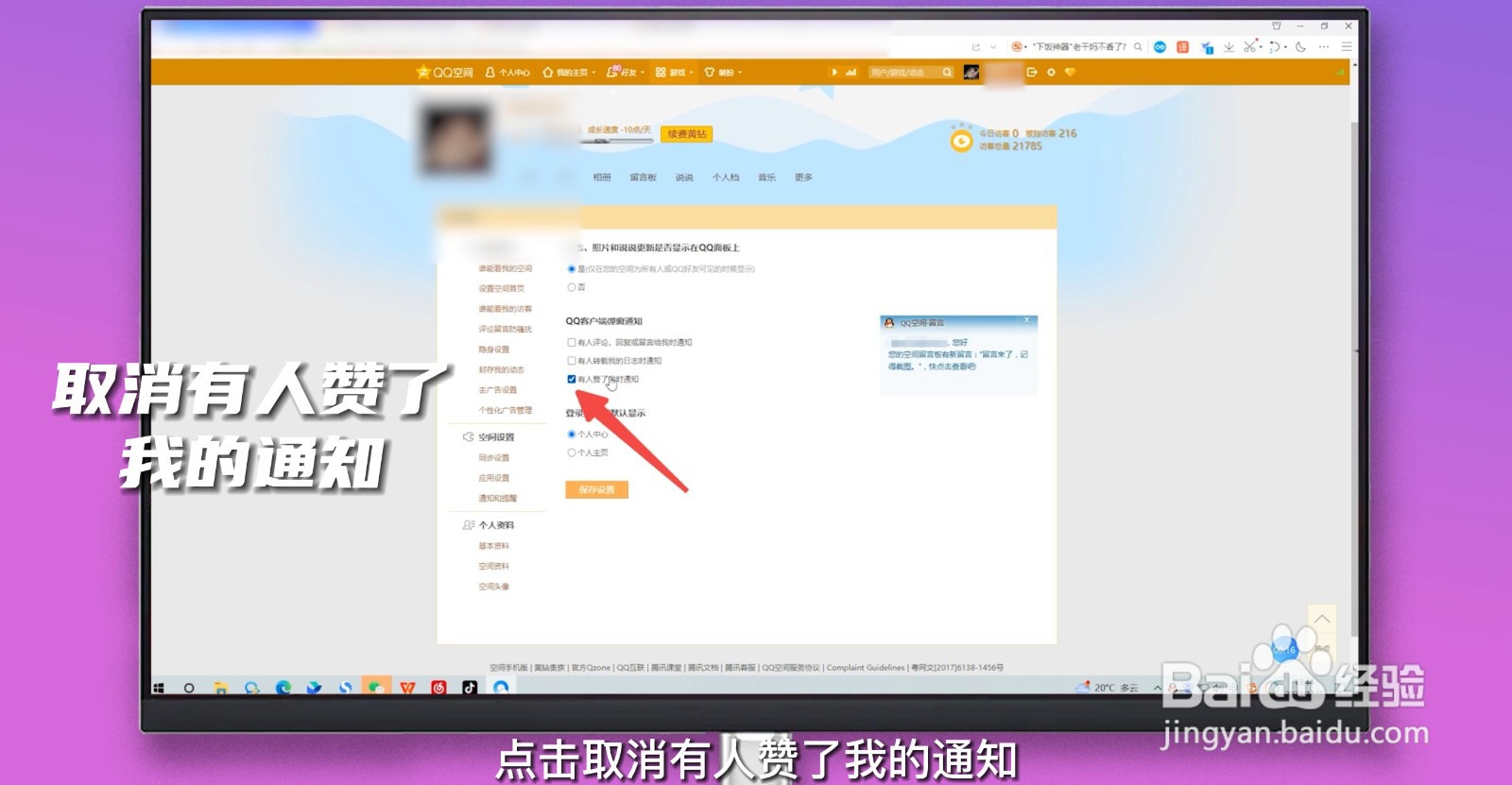
声明:本网站引用、摘录或转载内容仅供网站访问者交流或参考,不代表本站立场,如存在版权或非法内容,请联系站长删除,联系邮箱:site.kefu@qq.com。